Microsoft Excel может быть мощным инструментом для любого профессионала, который хочет отслеживать важные данные и показатели производительности. Изучение того, как получить максимальную отдачу от этой программы, может быть полезным для всех, кто ее использует. Связывание электронных таблиц может упростить сбор и хранение данных вашей команды, а также обеспечить актуальность и точность всех таблиц. В этой статье мы обсудим, почему связывание электронных таблиц в Excel полезно, объясним, когда вам может понадобиться это сделать, и предложим шаги для правильного связывания электронных таблиц.
Зачем связывать электронные таблицы в Excel?
Связывание электронных таблиц или рабочих книг в Excel может быть полезным, поскольку позволяет ссылаться на данные из различных источников на одном основном листе. Это также обеспечивает точность всей вашей информации в ваших документах, поскольку изменения, которые вы вносите в один лист, автоматически обновляются во всех документах, с которыми он связан. Вы можете связать листы в одной книге или листы из двух книг на вашем компьютере. Связывание электронных таблиц может уменьшить количество ошибок, сохраняя согласованность всех форм, и может сэкономить время, поскольку вам не нужно обновлять каждый лист вручную для одного изменения.
9. Связывание таблиц
Случаи, когда вы можете связать электронные таблицы
Если с набором данных работает несколько человек, может оказаться полезным связывание используемых ими электронных таблиц, поскольку это позволяет синхронизировать любые обновления во всех связанных наборах данных. Например, если бумажная компания имеет электронные таблицы для своего торгового персонала, бухгалтерии и склада, которые содержат одну и ту же информацию о запасах, связывание электронных таблиц может гарантировать, что все команды будут иметь самую последнюю информацию о запасах при ее обновлении. Если у вас есть команды, работающие из разных мест и использующие одну и ту же информацию, вы можете связать электронные таблицы, содержащие информацию, которую они все используют.
Программы для Windows, мобильные приложения, игры — ВСЁ БЕСПЛАТНО, в нашем закрытом телеграмм канале — Подписывайтесь:)
Как связать таблицы в Excel
Связывая листы в разных книгах, вы соединяете один лист, известный как источник, с другим, который является местом назначения. Это соединение позволяет ссылаться на данные из нескольких источников в месте назначения. Вы можете связать отдельные ячейки или группу смежных ячеек, например таблицу. Вот четыре метода, которые можно использовать при связывании электронных таблиц:
Связывание электронных таблиц щелчком
Этот метод позволяет связать две книги, щелкнув ячейки в каждой из них. Рассмотрите возможность использования этого метода, если вы хотите связать только одну ячейку, не вводя функцию. Шаги для связывания двух электронных таблиц щелчком:
- Откройте исходную и конечную электронные таблицы.
- В месте назначения щелкните ячейку, с которой вы хотите связать источник, и введите «=».
- Перейдите к электронной таблице, которую вы хотите использовать в качестве источника.
- Нажмите на ячейку, которую вы хотите связать с пунктом назначения, и нажмите Enter.
Теперь Excel создал формулу, которая связывает эти две электронные таблицы.
КАК БЫСТРО СОЗДАТЬ СВЯЗЬ НА ЯЧЕЙКИ В EXCEL
Связывание электронных таблиц путем копирования и вставки
Когда вы копируете и вставляете информацию из одной электронной таблицы в другую с помощью стандартных функций, значения в одной не обновляются автоматически, если вы изменяете их в другой. Этот метод позволяет копировать и вставлять данные из источника в место назначения, а также обеспечивает репликацию любых изменений, внесенных в исходные данные, в место назначения. С помощью этого метода вы можете копировать несколько соседних ячеек, так что это может быть полезно при копировании таблицы. Вот шаги для связывания путем копирования и вставки:
- Откройте исходную и конечную электронные таблицы.
- В источнике выделите все соседние ячейки, которые вы хотите скопировать в место назначения.
- После выделения скопируйте данные, щелкнув правой кнопкой мыши и выбрав «копировать» или нажав «Ctrl» и «C» на клавиатуре.
- Перейдите к целевому листу и щелкните ячейку, в которую вы хотите скопировать данные.
- На вкладке «Главная» нажмите «Вставить», затем «Вставить ссылку».
Когда вы делаете это, Excel связывает выбранную ячейку или ячейки из источника с местом назначения. Чтобы обеспечить правильную связь ячеек, вы можете просмотреть переменные в строке формул.
Связывание электронных таблиц с помощью формулы
Если вам удобнее вводить формулу самостоятельно, а не заставлять ее заполнять Excel, рассмотрите этот метод. Это может быть эффективно при связывании одной ячейки или нескольких несмежных ячеек. При связывании нескольких ячеек с помощью этого метода вы можете скопировать формулу и вставить ее, изменив только расположение исходной ячейки. Вот шаги для связывания электронных таблиц с помощью формулы:
- Откройте исходную и конечную электронные таблицы.
- Определите ячейку в источнике, на который вы хотите сослаться.
- Выберите ячейку в месте назначения, где вы хотите связать информацию.
- Введите формулу «=SheetName!CellReference», заполнив переменные.
При вводе формулы «SheetName» относится к имени файла исходного документа, а «CellReference» относится к ячейке в источнике, на который вы ссылаетесь. Например, если вы хотите связать ячейку B8 в электронной таблице с надписью «Продажи» с ячейкой в той же книге, формула будет выглядеть так: «=Продажи! B8». Если вы связываете две электронные таблицы, которые не находятся в одной книге, вы также включаете имя книги в формулу. Если вы ссылаетесь на книгу под названием «2020Data», та же формула будет выглядеть так: «=[2020Data]Продажи! B8.»
Связывание электронных таблиц с помощью гиперссылок
Гиперссылка между электронными таблицами — это еще один способ соединения двух документов, но этот метод не передает данные. Гиперссылки полезны, когда вам нужен быстрый и простой способ перехода к источнику данных в таблице или если вы просто хотите быстро найти конкретный рабочий лист. Вот шаги для создания гиперссылок на электронные таблицы Excel.
- Откройте исходную и конечную электронные таблицы.
- Выберите место, где вы хотите разместить гиперссылку.
- Перейдите в «Библиотека функций» на вкладке «Формулы».
- В меню «Поиск и ссылка» выберите «Гиперссылка».
- В диалоговом окне введите расположение ссылки. Формат должен быть «#SheetName!CellReference», где SheetName — это лист, на который вы ссылаетесь, а CellReference — расположение ячейки.
- Необязательно заполнять поле «Friendly_name». Это изменит внешний вид ссылки.
- Нажмите «ОК» во всплывающем окне.
Теперь гиперссылка активна. Попробуйте щелкнуть ссылку, чтобы убедиться, что она ведет в правильное место.
Советы по использованию связанных электронных таблиц
Вот некоторые рекомендации, которые следует учитывать при использовании связанных электронных таблиц:
Дважды проверьте, включен ли автоматический расчет.
Когда ваши данные обновляются, важно, чтобы любые вычисления, происходящие в электронной таблице, обновлялись с учетом новой информации. Чтобы это происходило автоматически, перейдите в раздел «Расчет» на ленте Excel. Нажмите на стрелку рядом с «Параметры расчета» и выберите «Автоматически». Кроме того, вы можете нажать «Файл», «Параметры Excel», затем «Формулы». На вкладке «Формулы» убедитесь, что вы выбрали «Автоматически» в разделе «Параметры расчета».
Резервное копирование данных в несвязанную электронную таблицу
Поскольку лист назначения автоматически обновляется при изменении исходного листа, рассмотрите возможность регулярного резервного копирования обоих листов. Тем самым вы создаете дополнительный вариант на случай, если кто-то случайно удалит или испортит данные на любом листе. Вы можете сделать это, перейдя в «Файл», нажав «Сохранить как» и создав новый документ с другим именем.
Как отменить связь ваших электронных таблиц
Если вы больше не хотите, чтобы источник и место назначения были связаны, их отсоединение может быть простым. Для этого нажмите кнопку «Редактировать ссылки» на любом листе. Вы можете найти это в разделе «Запросы и подключения» на вкладке «Данные» на верхней ленте. В появившемся диалоговом окне вы можете увидеть любые ссылки на этот лист или с него. Нажмите кнопку «Разорвать ссылки» и подтвердите, какую ссылку вы хотите отключить.
Обратите внимание, что ни одна из компаний, упомянутых в этой статье, не связана с компанией Indeed.
Источник: buom.ru
Связанные таблицы в Excel, как их сделать? Простые советы
Как сделать связанные таблицы в Excel? В статье будет раскрыт ответ на вопрос. С помощью простой инструкции мы соединим таблицы.
Связанные таблицы в Excel, что это такое и зачем с ними работать

Здравствуйте друзья! Во время работы с таблицами Excel приходится их связывать. Что такое связанные таблицы в Эксель? Их называют Эксель таблицами, с помощью которых переносится информация с одной таблицы на другую таблицу.
С помощью связанных таблиц, можно легко работать с большими таблицами. Например, быстро проводить по ним поиск нужных Вам данных, менять различные значения, добавлять в них символы, текст и так далее. А слишком большая таблица, занимает много времени в работе, когда в ней пишешь или ищешь какую-нибудь информацию.
Связанные таблицы могут разделяться на несколько листов и работа с ними будет проходить гораздо быстрее. Далее, будем разбирать инструкцию, которая поможет в создании связанных таблиц.
Как связать две таблицы в Excel, варианты
Разберём два эффективных варианта создания связанных Эксель таблиц. В начале работы, создайте на своём компьютере две таблицы. Например, первая таблица будет с таким названием, как «Даты», а вторая таблица пустая.
Вместе с тем, запускаете на компьютере ещё одну таблицу – «Даты» и записываете в неё значения. Например, «0.1.11.2019» Январь и так далее. Выделяете столбцы в таблице с любой информацией и нажимаете правой кнопкой мыши – «Копировать» (Скрин 1).

Запускаем второй лист таблицы Excel. Затем, нужно кликнуть в любую ячейку таблицы компьютерной мышкой и кликните кнопки – «Вставить» и «Вставить связь» (Скрин 2).

После их нажатия, в Вашей таблице появятся данные из другой таблицы (Скрин 3).

Таким образом она приобретёт связь с другой таблицей. Это способ одиночный. Вам придётся несколько раз нажимать на рассмотренные выше кнопки. Поэтому, рассмотрим ещё один метод, как связать две таблицы в Excel по пошаговой инструкции.
Запустите на своём компьютере пустую Excel таблицу. Далее, в ней нажмите кнопку – «Вставка» затем, «Объект» (Скрин 4).

Выбираете из появившегося окна раздел – «Из файла». Далее, нажимаете кнопку «Обзор» и загружаете другую таблицу Эксель нажатием кнопки «Вставить». После этого, Вы сможете соединить сразу две таблицы.
Заключение
В статье мы научились создавать связанные таблицы в Excel. Мы разобрали два способа, которые наиболее эффективны для новичков. Конечно, есть и другие варианты. Например, вставить таблицу в Эксель, через кнопки «Файл» и «Открыть» или с помощью формул. Эти практические советы Вам должны помочь в соединении двух таблиц Excel.
Спасибо за внимание, удачи Вам!
С уважением, Иван Кунпан.
P.S. Практические статьи по работе с Excel-таблицами:
Источник: biz-iskun.ru
Exceltip
Блог о программе Microsoft Excel: приемы, хитрости, секреты, трюки
Создание связи между таблицами Excel
Опубликовано 08.06.2013 Автор Ренат Лотфуллин
Связь между таблицами Excel – это формула, которая возвращает данные с ячейки другой рабочей книги. Когда вы открываете книгу, содержащую связи, Excel считывает последнюю информацию с книги-источника (обновление связей)
Межтабличные связи в Excel используются для получения данных как с других листов рабочей книги, так и с других рабочих книг Excel. К примеру, у вас имеется таблица с расчетом итоговой суммы продаж. В расчете используются цены на продукт и объем продаж. В таком случае имеет смысл создать отдельную таблицу с данными по ценам, которые будут подтягиваться с помощью связей первой таблицы.
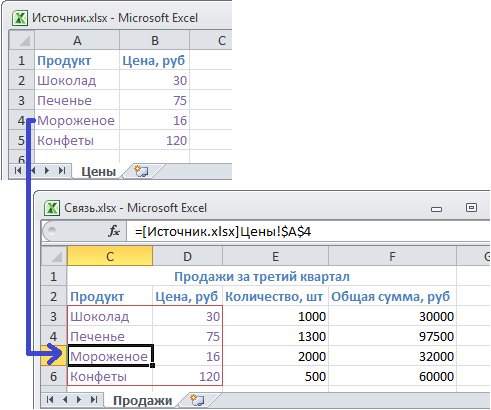
Когда вы создаете связь между таблицами, Excel создает формулу, которая включает в себя имя исходной книги, заключенную в скобки [], имя листа с восклицательным знаком на конце и ссылку на ячейку.
Создание связей между рабочими книгами
- Открываем обе рабочие книги в Excel
- В исходной книге выбираем ячейку, которую необходимо связать, и копируем ее (сочетание клавиш Ctrl+С)
- Переходим в конечную книгу, щелкаем правой кнопкой мыши по ячейке, куда мы хотим поместить связь. Из выпадающего меню выбираем Специальная вставка
- В появившемся диалоговом окне Специальная вставка выбираем Вставить связь.
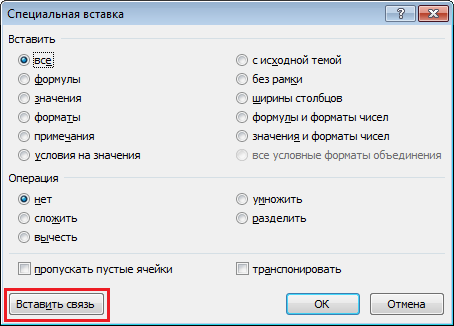
Есть еще один, более простой, вариант создания связи между таблицами. В ячейку, куда мы хотим вставить связь, ставим знак равенства (так же как и для обычной формулы), переходим в исходную книгу, выбираем ячейку, которую хотим связать, щелкаем Enter.
Вы можете использовать инструменты копирования и автозаполнения для формул связи так же, как и для обычных формул.
Прежде чем создавать связи между таблицами
Прежде чем вы начнете распространять знания на свои грандиозные идеи, прочитайте несколько советов по работе со связями в Excel:
Делайте легко отслеживаемые связи. Не существует автоматического поиска всех ячеек, содержащих ссылки. Поэтому, используйте определенный формат, чтобы быстро идентифицировать связи с другими таблицами, в противном случае, документ, содержащий ссылки, может разрастись до такой степени, что его будет трудно поддерживать.
Автоматические вычисления. Исходная книга должна работать в режиме автоматического вычисления (установлено по умолчанию). Для переключения параметра вычисления перейдите по вкладке Формулы в группу Вычисление. Выберите Параметры вычислений –> Автоматически.
Избегайте циклические ссылки. Циклические связи – когда две рабочие книги содержат ссылки друг на друга – могут быть причиной медленного открытия и работы файла.
Обновление связей
Для ручного обновления связи между таблицами, перейдите по вкладке Данные в группу Подключения. Щелкните по кнопке Изменить связи.
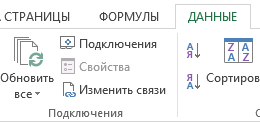
В появившемся диалоговом окне Изменение связей, выберите интересующую вас связь и щелкните по кнопке Обновить.
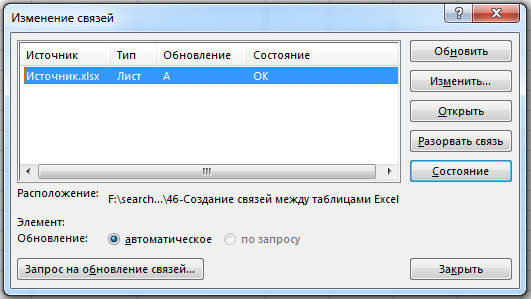
Разорвать связи в книгах Excel
Перейдите по вкладке Данные в группу Подключения. Щелкните по кнопке Изменить связи. В появившемся диалоговом окне Изменение связей, выберите интересующую вас связь и щелкните по кнопке Разорвать связь.
Вам также могут быть интересны следующие статьи
- Как сравнить два столбца в Excel — методы сравнения данных Excel
- Формулы таблиц Excel
- Функция СЖПРОБЕЛЫ в Excel с примерами использования
- Четыре способа использования ВПР с несколькими условиями
- Что если отобразить скрытые строки в Excel не работает
- Седьмой урок обучающего курса — Основы Excel — Управление несколькими рабочими листами
- Пятый урок курса по основам Excel — Печать в программе
- Шестой урок онлайн курса по основам Excel — Управление рабочим листом
- Четвертый урок курса по основам Excel — Изменение ячеек
- Третий урок курса по основам Excel — Форматирование рабочих листов
Рубрика: Основы | Метки: связи, Формулы | 8 комментариев | Permalink
8 комментариев
Спасибо! очень полезный материал! Пожалуйста, исправьте опечатку:
«В исходной книге выбираем ячейку, которую необходимо связать, и копируем ее (сочетание клавиш Ctrl+V)»
Думаю должно быть «Ctrl+С»
Спасибо большое, исправил)
Спасибо, очень помогли)
Добрый день!
Спасибо! Интересная информация. Подскажите, связь между файлами не нарушится, если изменить название файла Источник?
Константин
Добрый день.
Есть вопрос: как мультиплицировать связи, т.е. копировать готовые связи в файле, применять их к другим ячейкам и изменяя свойства скопированных связей «подкачивать» информацию из другого файла?
например:
Есть файлы «Январь», «февраль», «март» с показателями, форма файлов (ячейки, столбцы, строки) идентичны, изменяются только данные.
Задача сделать файл «сводка», в котором построчно
январь
февраль
март
свести данные из каждого файла.
легко получается сделать связи по строчке январь, и дальше нужно опять ВРУЧНУЮ делать связи для февраля и марта
Хотелось бы связи января «скопировать» в строки февраля и марта и настроить связь в каждой строчке на файл соответствующего месяца. Заранее спасибо.
p.s. сам потыкал, не получается. все скопированные связи он видит как одну и ту же связь, хоть сто раз её в этом файле вставь( во вкладке Данныеизменить связи, остаётся один набор связей), а хотелось бы что бы после Ctrl+V было 2, 3, 4 и.т.д. наборов связей которые уже можно было настраивать. Если не сложно подскажите как это можно сделать?
Добрый день.
Создаю связанные таблицы для создания бланков заказа, чтобы не вводить 2 раза одни и те же значения, а также для того, чтобы была создана база данных клиентов.
Итого: Нужен документ с данными клиентов, Исходный бланк заказов должен автоматически копировать данные о клиенте, разумеется эти данные изменяются. Создал таблицу бланка заказов, создал таблицу Базы данных клиентов с основной информацией для заполнения бланка. Создал связь, все вписывается автоматически.
Как теперь выйти из ситуации, чтобы в следующий раз, при внесении сведений о новом клиенте, сохранить предыдущего клиента и в бланк вписать новые данные? Я подумал, что смогу простым добавлением новой строки поверх созданного клиента обнулить бланк заказа и внести новые данные, однако при таком ходе данные в бланке остаются неизменными, при том, что исходные координаты изменились, по. идее в бланке должны быть пустые значения. Можно ли как-то решить эту задачу? Привязать значение строки в исходной книге?
Источник: exceltip.ru